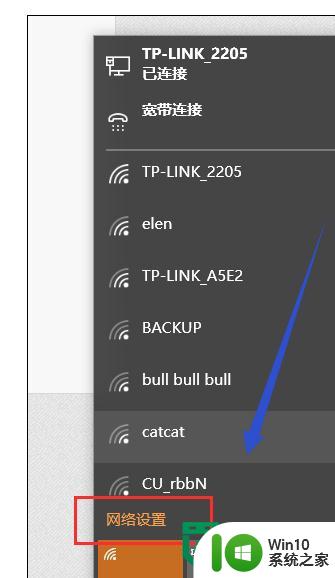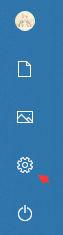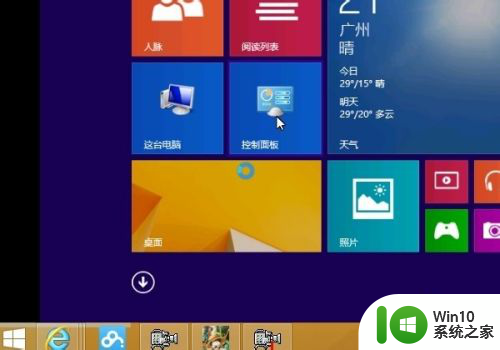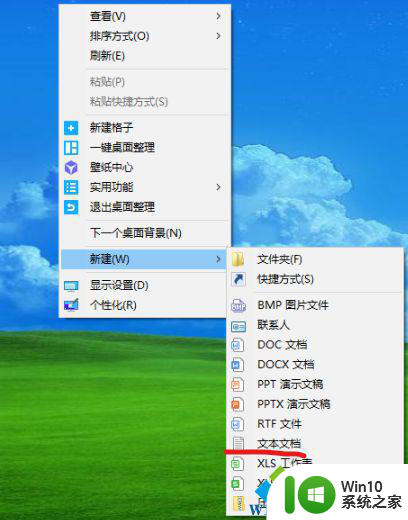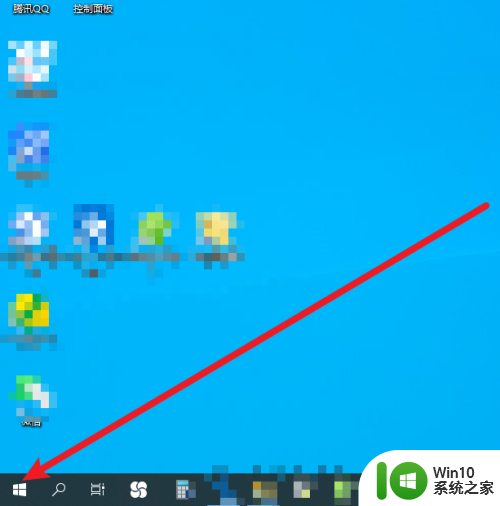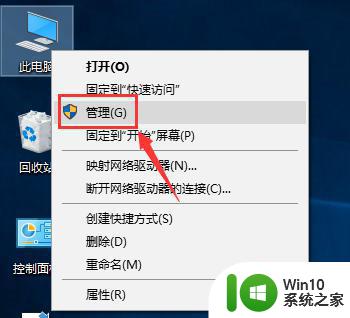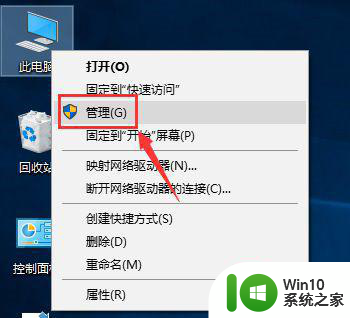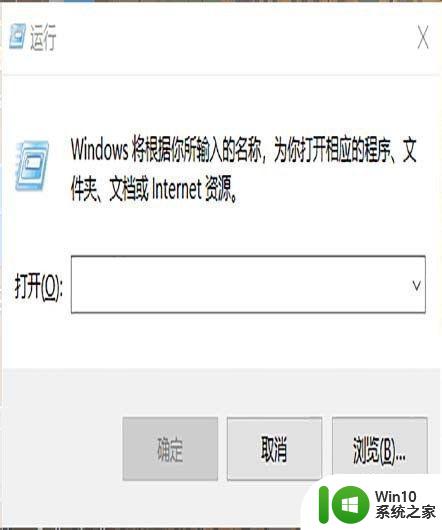w10电脑拨号上网新建的方法 Windows 10电脑如何设置拨号上网
在如今数字化时代,互联网已经成为人们生活中不可或缺的一部分,而对于一些没有固定网络连接的场景,拨号上网成为了一种方便快捷的选择。在Windows 10电脑上设置拨号上网的方法也变得越来越简单,只需按照一定步骤操作即可轻松完成。接下来让我们一起来了解一下Windows 10电脑拨号上网的新建方法。
Windows 10电脑如何设置拨号上网:
1、在桌面左下角开始菜单处,鼠标左键单击打开开始菜单,单击控制面板,打开控制面板。
2、控制面板对话窗,鼠标左键单击打开网络
3、网络界面下面,鼠标选择网络和共享中心,左键单击进入
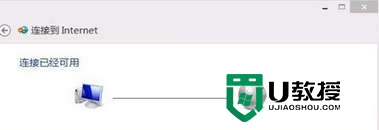
4、选择“设置新的连接或网络”,打开。
6、选择“连接到互联网”,变蓝后单击下一步进入
7、鼠标单击宽带,进入下一步设置
8、此时,在打开的窗口内输入运营商提供的上网账号密码登录
9、等待创建新的拨号连接,创建完成后自动连接互联网。连接好以后提示,连接已经可用。此时就可以上网了
10、下次开机如果要上网,就直接在电脑桌面右下角网络处单击鼠标,再选择宽带连接,输入账号密码即可。方便起见也可以保存密码直接拨号连接网络。
以上就是w10电脑拨号上网新建的方法的全部内容,还有不清楚的用户就可以参考一下小编的步骤进行操作,希望能够对大家有所帮助。